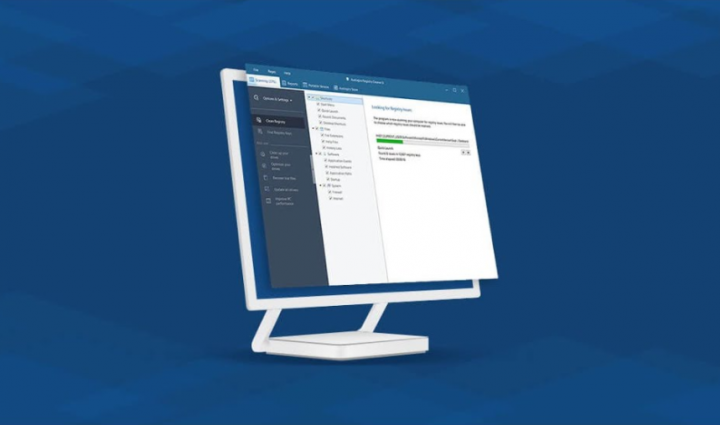Tutorial: Mengatur Macro Keyboard Di Windows 10
Apakah Anda ingin menyiapkan makro Keyboard di Windows 10? Makro keyboard sangat berguna ketika Anda ingin mengakses sumber daya PC dengan segera tanpa mengikuti metode lama yang biasa. Jika Anda menggunakan Windows 10 dan tidak memiliki akses ke mouse multi-tombol atau PC layar sentuh. Kemudian Anda akan menemukannya duplikat, memakan waktu, dan mencoba membuka aplikasi yang umum digunakan atau membagikan beberapa rangkaian perintah. Dalam situasi ini, makro keyboard datang untuk menyelamatkan Anda.
Apa yang Anda Ketahui tentang Macro Keyboard?
UNTUK makro adalah satu perintah yang menyebar menjadi serangkaian langkah yang ditargetkan untuk melakukan tugas tertentu. Jadi, makro keyboard adalah urutan atau urutan perintah di pintasan keyboard yang dimasukkan untuk menjalankan tugas tertentu di PC. Sama seperti perintah 'copy' di Windows 10 seperti CTRL + C, CTRL + V untuk 'paste', dan jika Anda ingin membatalkan kita gunakan CTRL + Z. Jadi, makro keyboard dapat menghemat waktu dan energi kita di Windows 10 yang berbeda. eksploitasi.
Misalnya, jika Anda ingin memulai beberapa email dengan kata yang sama, memasukkan makro keyboard akan memungkinkan Anda memasukkan frasa atau kata itu secara instan kapan pun diperlukan tanpa perlu mengetiknya.
Keuntungan Macro Keyboard di Windows 10

Makro keyboard dapat meningkatkan produktivitas Anda setelah mempromosikan efisiensi dalam penggunaan keyboard Anda. Mereka mencapai ini dengan:
- Menghemat waktu . Pemetaan makro keyboard ke kombinasi tombol sangat menghemat waktu Anda setiap kali Anda memanggil makro untuk bertindak. Anda juga dapat meluangkan waktu sepersekian detik untuk mencapai apa yang sebelumnya menyita waktu Anda.
- Meningkatkan akurasi Anda . Saat Anda mengatur makro Anda dengan sempurna menandai kesalahan manajemen data seperti kelalaian atau kesalahan ketik karena makro berjalan dengan cara yang sama setiap saat. Juga, mereka menghilangkan redundansi dan memberi Anda lebih banyak waktu untuk berkonsentrasi pada operasi non-rutin.
Apakah menurut Anda ada Windows 10 Macro Recorder default?
Baru-baru ini tidak ada aplikasi bawaan untuk perekaman makro di Windows 10. Selain itu, ada beberapa perekam makro keyboard pihak ketiga yang membantu Anda mengedit, merekam, dan berbagi makro yang berbeda.
Langkah-langkah Untuk Mengatur Makro Keyboard

Mari kita lihat cara membuat Macro di Windows 10:
Langkah 1:
Jika Anda ingin memulai, cukup buat pintasan keyboard untuk aplikasi yang ingin Anda buat makro. Biasanya, ini adalah aplikasi yang Anda gunakan dan Anda dapat menyematkannya di menu mulai, atau bilah tugas.
Langkah 2:
Cukup jalankan command prompt sebagai Administrator dan Ctrl + V konten yang diberikan ada di tanda kutip shell explorer: AppsFolder Jendela baru akan terbuka, menampilkan semua aplikasi di PC Windows 10 Anda.
Langkah 3:
Sekarang Anda menambahkan aplikasi pilihan Anda. Ketuk kanan padanya dan pilih ' Buat Pintasan ' pilihan.
Langkah 4:
Anda kemudian akan menerima pemberitahuan bahwa pintasan baru tidak dapat dibuat di lokasi saat ini. Sebagai gantinya, Anda akan ditanya apakah Anda ingin menempatkan pintasan di desktop. Cukup ketuk ' Iya '. Ini akan membuat pintasan di desktop Anda.
Langkah 5:
Sekarang Anda harus pindah ke desktop dan menambahkan pintasan. Ketuk kanan padanya dan pilih ' Properti ' pilihan.
Langkah 6:
Dari properti aplikasi, ketuk pop-up ' Jalan pintas 'Dan jelaskan kombinasi tombol pintasan. Namun, ini dimulai dengan Ctrl + Alt. Jika Anda ingin memeriksa karakter ketiga, cukup tekan pada keyboard. Dalam kasus kami, kami memasukkan huruf L. Setelah selesai cukup ketuk ' Menerapkan ' kemudian ' Baik '.
Makro keyboard Anda untuk aplikasi yang dipilih telah berhasil dikonfigurasi. Cukup tekan kombinasi tombol set dan aplikasi Anda akan segera terbuka.
Langkah-langkah Untuk Membuat Hotkeys
Tombol pintas digunakan untuk memanggil tindakan yang ditentukan perintah PC melalui penekanan tombol tunggal. Di Windows 10, Anda cukup menetapkan perintah tombol keyboard tertentu lalu menjadikannya tombol pintas. Anda juga dapat menggunakan tombol pintas ini untuk mengakses berbagai perintah, pintasan, atau Pusat Keyboard Microsoft atau fitur mouse untuk meningkatkan gaya kerja Anda dengan lebih baik.
Mari kita lihat cara membuat hotkey di Windows 10:
Langkah 1:
Pertama, instal atau unduh Microsoft Keyboard Center atau Mouse
Langkah 2:
Kemudian pasang keyboard yang ingin Anda konfigurasikan dengan hotkeys
Langkah 3:
Kemudian tekan tombol Start Windows dan ketuk ' Pusat Mouse dan Keyboard Microsoft ’
Langkah 4:
Sekarang menggunakan tab Hotkeys, ketuk pada 'buat / tambahkan hotkey baru. Anda kemudian dapat pindah ke hotkey yang ada dari daftar untuk menetapkan kembali fungsi lain
Langkah 5:
Pilih kunci yang Anda suka untuk membuat hotkey
Langkah 6:
Sekarang dari daftar perintah, pilih perintah untuk hotkey baru Anda.
ponsel umum gm 5 plus
Langkah 7:
Ketuk 'OK' untuk membuat hotkey Anda.
Membuat Makro Keyboard Perangkat Keras Atau Perangkat Lunak
Saat membuat makro keyboard, Anda dapat memindahkan cara perangkat keras atau memilih rute perangkat lunak.
Makro Keyboard Untuk Perangkat Keras
Hanya pilihan keyboard yang dipilih yang mendukung makro perangkat keras karena beberapa keyboard tidak memiliki fungsionalitas atau memori onboard untuk merekam dan menyimpan makro. Namun, menggunakan keyboard dengan dukungan makro perangkat keras, beberapa memiliki tombol makro khusus. Tombol tunggal menetapkan fungsi makro di tempat kombinasi tombol.
Papan ketik yang menggunakan rekaman makro onboard dapat memiliki informasi ini di halaman web atau kotak kemasan mereka. Keuntungan membuat makro keyboard di keyboard meliputi:
- Makro disimpan di keyboard, jadi Anda tidak memerlukan penyiapan atau perangkat lunak tambahan. Alih-alih, Anda dapat dengan mudah menggunakan keyboard yang dimuat makro menggunakan PC mana pun setiap kali keduanya kompatibel.
- Makro keyboard yang direkam perangkat keras juga dapat diandalkan atau efisien daripada makro keyboard yang direkam perangkat lunak karena yang terakhir lebih rentan terhadap gangguan perangkat lunak.
Makro keyboard untuk perangkat keras juga disukai oleh para gamer PC yang gaya hidupnya sangat mudah dibawa, hanya set-up, dan makro yang cukup sederhana.
Makro Keyboard Untuk Perangkat Lunak
Namun, makro perangkat lunak juga direkam melalui program PC kemudian disimpan dalam sebuah file. AutoHotkey atau TinyTask adalah salah satu perangkat lunak perekaman makro yang terkenal saat ini.
Beberapa manfaat yang ditautkan dengan makro keyboard yang direkam perangkat lunak meliputi:
- Makro perangkat lunak memiliki kemampuan untuk membagikannya dengan rekan kerja. Anda juga dapat berbagi makro keyboard perangkat lunak sebagai file kecil, asalkan Anda memiliki perangkat lunak makro yang sama yang diinstal pada PC Anda.
- Sangat mudah digunakan. Dengan menggunakan GUI atau skrip teks dari kinerja prosedural makro yang direkam perangkat lunak Anda, Anda kemudian dapat mengedit, melihat, dan menyesuaikan makro untuk kinerja yang optimal.
Kesimpulan:
Sebagai kesimpulan, makro Keyboard tidak hanya mengoptimalkan kinerja keyboard Anda tetapi juga menambah produktivitas Anda dengan Windows 10. Selain itu, perangkat lunak yang Anda instal di PC Anda mungkin juga mengeksploitasi makro keyboard khusus Anda untuk operasi dalam aplikasi mereka. Selain itu, sulit untuk memastikan Anda menggunakan berbagai kombinasi makro keyboard setiap saat. Namun, ini mungkin cukup rumit ketika Windows 10 tidak dapat memberi tahu Anda tentang konflik makro keyboard.
Baca juga: